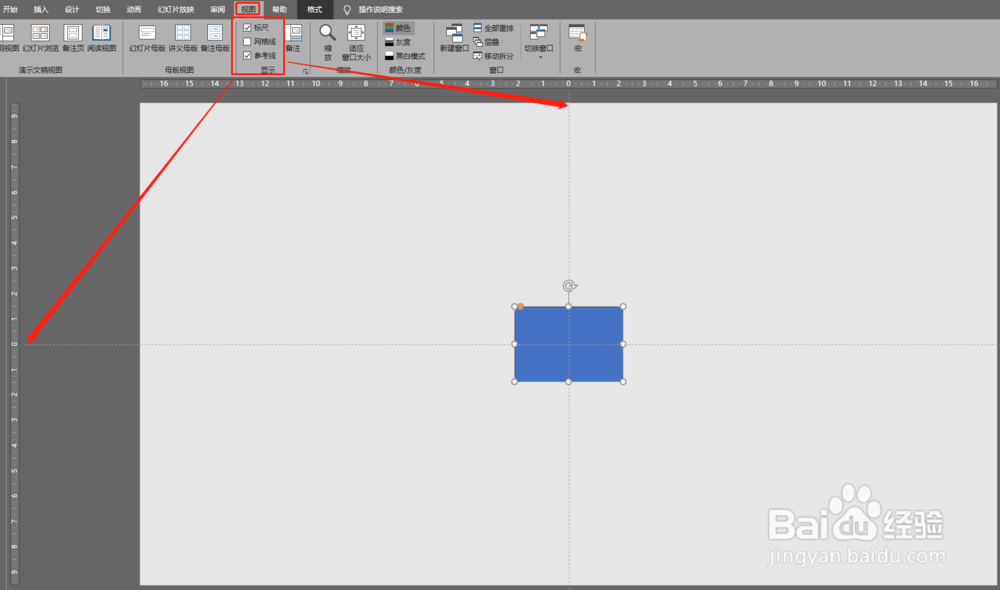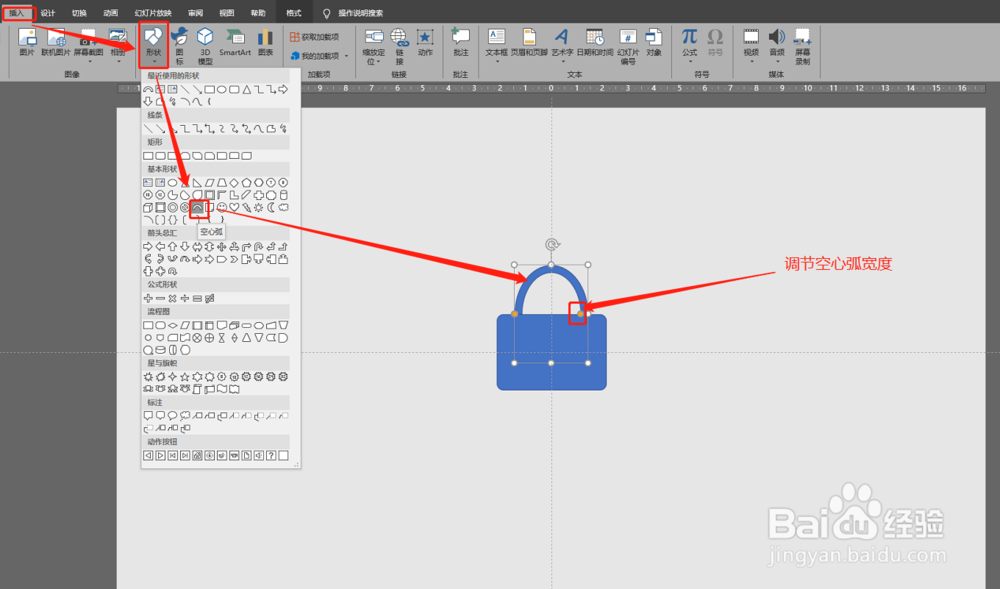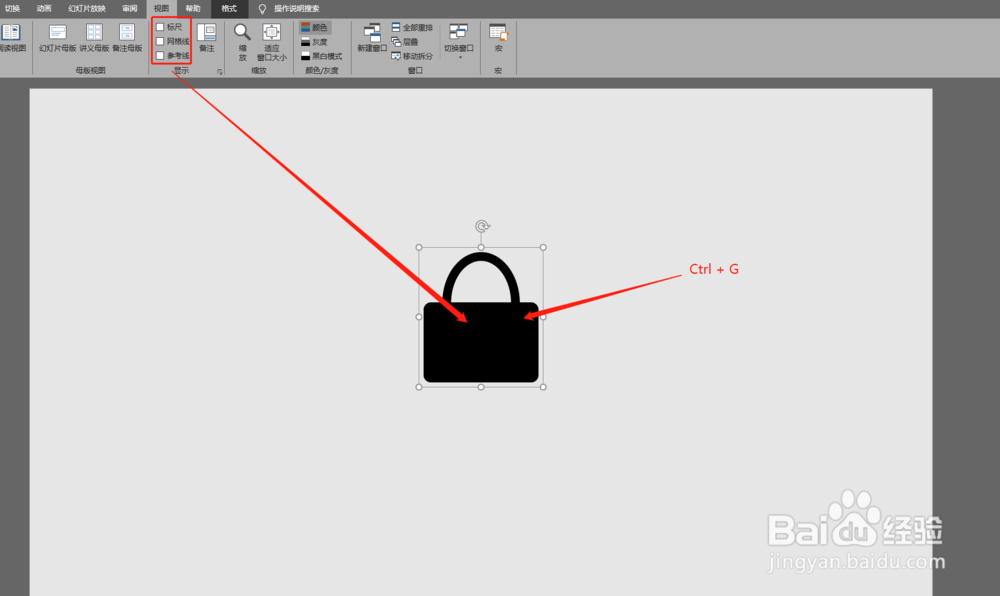PPT 2019如何制作锁形图标
1、插入圆角矩形。如图:
2、调整圆角矩形四个角的弧度,不要太大。如图:
3、将圆角矩形居中。如图:
4、打开参考线。如图:
5、插入空心弧,调整如图位置:
6、选中全部图形,设定格式为:无边框,黑色填充。如图:
7、取消参考线,并组合(Ctrl + G)所有图形。如图:
声明:本网站引用、摘录或转载内容仅供网站访问者交流或参考,不代表本站立场,如存在版权或非法内容,请联系站长删除,联系邮箱:site.kefu@qq.com。
阅读量:96
阅读量:50
阅读量:49
阅读量:24
阅读量:34